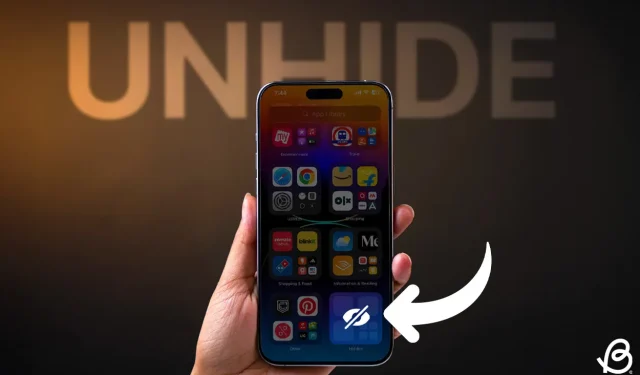
Pode haver certos aplicativos no seu iPhone que você deseja manter ocultos de outras pessoas, incluindo seus amigos e irmãos. Entender como ocultar e exibir aplicativos em um iPhone é crucial para manter sua privacidade. Até o lançamento do iOS 17, a Apple não fornecia um método eficaz para bloquear ou ocultar aplicativos. Felizmente, o iOS 18 apresenta um recurso especializado que permite bloquear e ocultar aplicativos específicos no seu iPhone, garantindo que ninguém possa acessá-los sem sua autenticação biométrica ou senha. Isso o torna um dos recursos mais valiosos do iOS 18 para usuários que priorizam a privacidade. Vamos explorar como você pode ocultar e exibir aplicativos no iOS 18.
Acessando aplicativos ocultos no iOS 18
Se você ocultou um aplicativo usando o Face ID no iOS 18 e deseja exibi-lo, siga estas etapas simples:
- Na tela inicial, deslize para a esquerda para acessar a Biblioteca de aplicativos .
- Role para baixo até encontrar a pasta Oculta .
- Toque na pasta e autentique usando Face ID, Touch ID ou sua Senha. Isso exibirá todos os seus aplicativos ocultos.
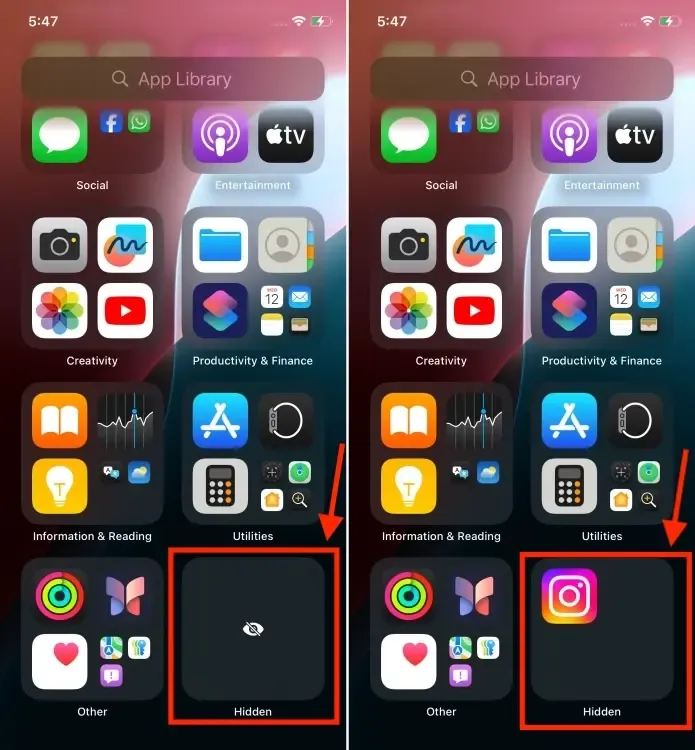
- Toque no aplicativo que deseja acessar e autentique-o novamente com seu Face ID, Touch ID ou Senha.
Desocultando aplicativos no iOS 18
Desocultar aplicativos no iOS 18 é um processo simples. Quando você desoculta um aplicativo, ele será restaurado para sua Tela Inicial como estava antes. Veja como mover aplicativos da pasta oculta de volta para a Tela Inicial do seu iPhone:
- Na tela inicial, deslize para a esquerda para navegar até a Biblioteca de aplicativos .
- Role para baixo e toque em Pasta Oculta .
- Autentique com Face ID, Touch ID ou sua senha para visualizar seus aplicativos ocultos.
- Pressione e segure o ícone do aplicativo que você deseja exibir e selecione “ Não exigir Face ID ”.
- Após a autenticação, o aplicativo será movido para a pasta Adicionados Recentemente na Biblioteca de Aplicativos.
- Por fim, pressione e segure o ícone do aplicativo novamente e escolha “ Adicionar à tela inicial ”.
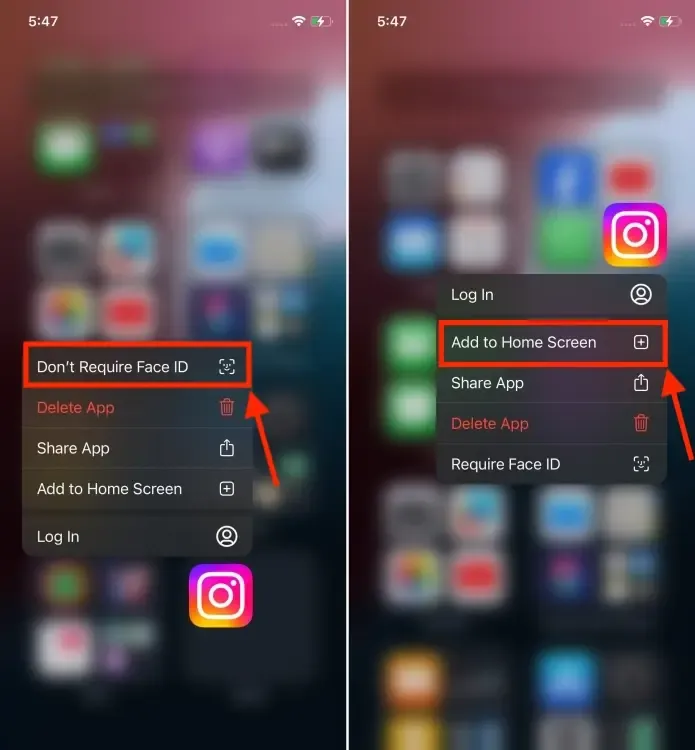
É assim que você pode facilmente exibir aplicativos no iOS 18. É certamente uma adição bem-vinda para usuários do iPhone. Se você ainda não atualizou para o iOS 18, você pode baixar e instalar agora para explorar uma série de recursos interessantes, incluindo personalizações da Tela Inicial, um novo aplicativo Senhas e um Centro de Controle atualizado.




Deixe um comentário